- Artikel Rekomendasi
7 Software & Solusi Stabilizer Video Terbaik
Aug 04, 2025• Proven solutions
Hari-hari ketika film dokumenter atau film pendek hanya dapat dikerjakan oleh orang-orang dengan keahlian teknis dan ahli dalam pengeditan video telah berlalu. Di jaman sekarang, semua orang dapat merekam video dengan kamera smartphone mereka. Setelah munculnya teknologi-teknologi yang revolusioner ini dan penggunaannya di kehidupan sehari-hari, pengeditan video telah menjadi pekerjaan yang mudah dilakukan, asalkan Anda tahu penstabil video mana yang harus Anda gunakan. Ada banyak program software penstabil video yang dapat diakses di dalam bidang ini, baik gratis maupun berbayar. Mungkin akan menjadi tugas yang sulit bagi Anda untuk memilih satu software pengedit dari daftar yang panjang dan Anda masih harus lanjut menyelesaikan tugas pengeditan Anda.
Semua software pengedit video ini memiliki fitur, titik harga, dan beberapa dari mereka masih sulit digunakan. Tidak masalah jika Anda adalah seorang pemula atau ahli, karena Anda bisa mendapatkan keuntungan dari banyak software yang menakjubkan di luar sana. Artikel ini akan menyediakan ulasan singkat tentang software video stabilizer gratis dan berbayar terbaik. Kami akan memberikan gambaran singkat tentang software untuk editor film baik pemula maupun profesional.
#1. Wondershare Filmora
Wondershare Filmora adalah software penstabil video pertama yang kami ingin rekomendasikan. Software ini sangat menonjol dengan tampilan antarmuka mereka yang sangat mudah digunakan. Software ini juga mengizinkan Anda untuk membuat video profesional. Dengan Filmora, Anda tidak hanya dapat menstabilkan rekaman video yang goyang, tetapi juga dapat memberikan berbagai solusi pengeditan video, untuk membuat video yang indah dengan mudah. Ditambah lagi, Filmora memungkinkan Anda untuk mengekspor video ke format apa pun yang Anda suka, seperti MKV, WMV, MP4, dll. Anda bahkan dapat memburn video ke DVD dengan Filmora.
Menstabilkan rekaman video Anda dengan Filmora itu sangatlah mudah:
- Geser dan lepas footage video Anda yang goyang di Perpustakaan Media Filmora dan kemudian tempatkan video itu ke dalam timeline;
- Klik kanan rekaman video yang goyang di dalam timeline, lalu pilih Stabilization dari menu; atau klik dua kali rekaman yang goyang di timeline untuk masuk ke tampilan antarmuka pengedit video dan cek pilihan Stabilization.
- Filmora akan otomatis menstabilkan video yang goyang untuk Anda seperti yang terlihat di gambar screenshoot di bawah ini:
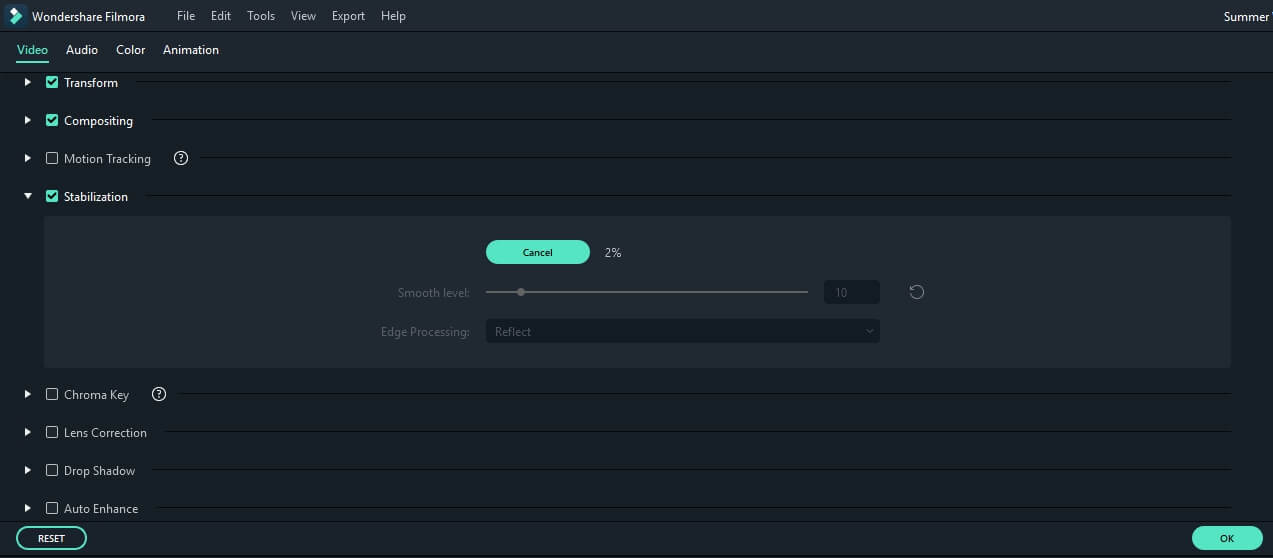
- Sempurnakan efek stabilisasi dengan menyeret penggeser berlevel halus.
Jadi, mari kita cek bagaimana cara menstabilkan video yang goyang dengan Filmora secara terperinci:
Jika Anda ingin tahu langkah-langkah terperinci tentang bagaimana menstabilkan video yang goyang, Anda tidak boleh melewatkan Stabilize Video. Untuk membuat video menjadi lebih stabil, Anda mungkin butuh menggunakan stabilizer video. Informasi lebih lanjut mengenai Stabilizer Video, dapat Anda cek melalui Stabilizer Video Terbaik.
Bahkan video rekaman yang direkam menggunakan kamera action pun dapat distabilkan dengan mudah dah cepat menggunakan Filmora. Anda dapat memeriksa panduan mengenai bagaimana mengedit video dari kamera aksi di sini. Cek bagaimana cara memperbaiki video kamera aksi GoPro yang goyang di sini.
#2. AVS Video Editor
Aplikasi pengedit video ini bisa menjadi pilihan utama saat Anda mencari solusi stabilizer video yang mudah digunakan, berkualitas tinggi, dan cepat untuk komputer Anda. Dibuat oleh Online Media Technologies, pengedit video ini menyediakan banyak fitur luar biasa seperti sejumlah besar efek, mendukung video Blu-Ray, multibahasa, kemampuan untuk berbagi video langsung di platform seperti Flick, MySpace, dan Facebook dengan fitur yang berharga seperti stabilisasi. Software ini dianggap sebagai salah satu alat penstabil video terbaik untuk Windows. Pengedit video ini tersedia hanya dengan harga $59 dengan versi trial yang tidak terbatas. Fitur utamanya meliputi adanya HD, trek audio ganda, pengedit non-destruktif dan trek video tunggal.
#3. DeShaker
Yang satu ini adalah program pengedit video yang ideal untuk Windows. Program ini bekerja untuk klip video SDVs dan HDV. Deshaker sangat hebat sekali dalam mengedit video yang goyang. Untuk menggunakan software ini, pertama-tama Anda harus mendownload VirtualDub terlebih dahulu dan kemudian miliki filter ini.
#4. Adobe Premiere Elements
Software ini paling dicari sebagai software untuk menstabilkan video. Dengan harga kira-kira sekitar 100 hingga 150 dolar, program ini mengizinkan Anda untuk menangkap format yang berbeda seperti .vob yang ditemukan di DVD dan mengekspor video untuk diputar dalam berbagai format. Software ini juga memiliki alat pengeditan yang mudah digunakan seperti memotong, menggabungkan, memberi teks, dan transisi. Software ini juga mengizinkan Anda untuk mengedit dan membuat DVD dengan burner yang tepat. Jika Anda mencari software pengedit video tingkat pemula, Adobe Premiere Elements adalah software terbaik yang bisa didapatkan dan benar-benar menyediakan banyak hal, dengan biaya yang rendah.
#5. Final Cut Pro
Final Cut Pro adalah program pengedit video yang sangat canggih bagi pengguna Mac. Software penstabil video tangguh ini dijual serharga 999 dolar untuk edisi baru dan Anda hanya perlu membayar 299 dolar untuk mengupgrade. Anda akan menikmati betapa hebatnya software ini dan para ahli mengenalinya sebagai aplikasi yang harus dimiliki untuk mengedit video yang goyang. Fitur-fiturnya dilengkapi dengan semua jenis item kelas profesional dan memiliki pengaturan otomatis seperti Ekspor yang mudah, Teater iChat, mendukung DVD secara penuh, mendukung Blue-ray secara terbatas, mendukung native AVCInra, Codec ProRess, Timecode baru, jendela, transisi Alpha dan mendukung Blu-Ray. Software ini dianggap sebagai salah satu software terbaik untuk pengguna pemula dan juga yang sudah berpengalaman. Bagaimana pun juga, harganya mahal.
Pelajari lebih banyak tentang Tips Mengedit di Final Cut Pro
#6. iMovie
Imovie adalah software tingkat pemula untuk mengedit video. Apple sekali lagi bergerak maju dengan sesuatu yang bahkan para remaja pun menganggapnya berharga sebagai membuat video berkualitas tinggi. Software ini tersedia hanya dengan membayar 79 dolar, jika Anda menggunakan Mac dengan versi lebih lama. Fitur yang tersedia berupa stabilisasi gambar, kontrol pengeditan dengan pengeditan presisi, integrasi iDVD, slow motion, kemampuan green screen dan banyak fitur berbeda yang tidak dapat Anda lihat di software dasar dan berkualitas rendah. Software ini juga sudah ada sebelumnya di komputer Mac baru, jadi Anda mungkin sudah memilikinya tanpa mengetahuinya. Ketika komputer Anda tidak dilengkapi dengan software inipun, Anda tidak perlu mengeluarkan banyak biaya untuk membelinya.
Pelajari lebih lanjut tentang Tips iMovie
Terlepas dari anggaran biaya Anda, Anda dapat mengedit video skate, video rumahan, atau aksi olahraga apa sekalipun yang dapat Anda temukan. Anda tidak perlu menjadi seorang ahli atau tidak harus memiliki Mac untuk melakukannya. Anda dapat menjadi imajinatif tanpa menghabiskan banyak uang. Jika Anda ingin mempelajari lebih banyak tentang mengedit video, Anda boleh cek di Tips Mengedit Video Filmora.
Untuk yang sedang mencari cara menambahkan efek khusus goyangan kamera ke video, cek video di bawah dan cari tahu bagaimana melakukannya di Filmora.
Dengan antarmuka yang ramah, dukungan terhadap format file besar dan 427 efek transisi, aplikasi ProShow menerima peringkat yang cukup tinggi, tetapi...
by Liza Brown Aug 05, 2025 14:24 PM
Rekomendasi Cara Mudah untuk Mengubah Thumbnail Dailymotion Anda
by Liza Brown Aug 05, 2025 14:24 PM
Pada artikel ini, kami akan menunjukkan kepada Anda bagaimana Anda dapat melakukan blur pada wajah dalam video menggunakan software pengeditan video Movavi, dan menjelaskan cara menerapkan efek Blur dengan software pengeditan alternatif seperti Filmora.
by Liza Brown Aug 05, 2025 14:24 PM


